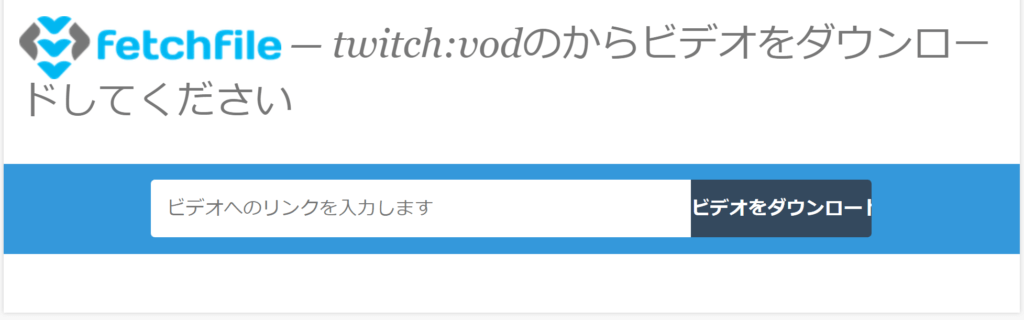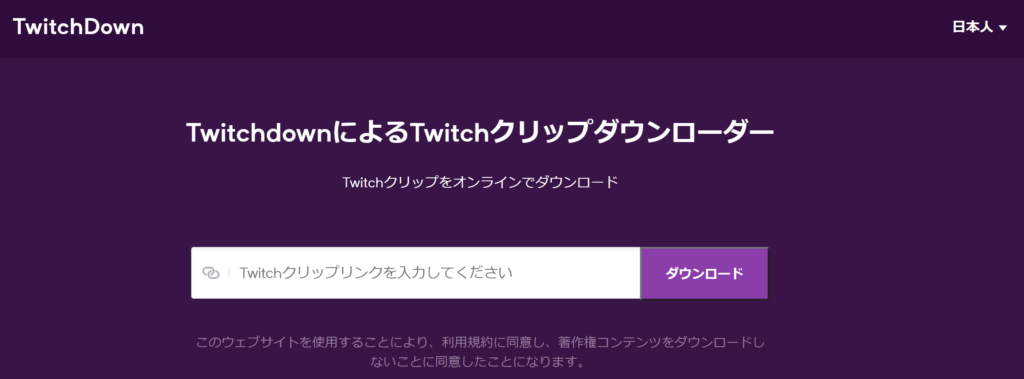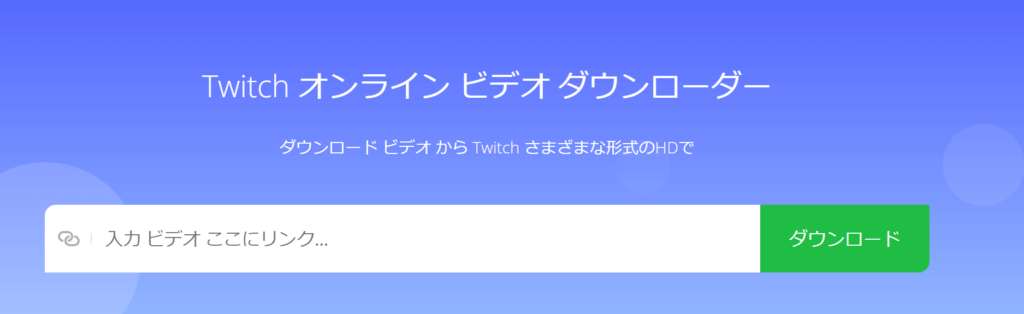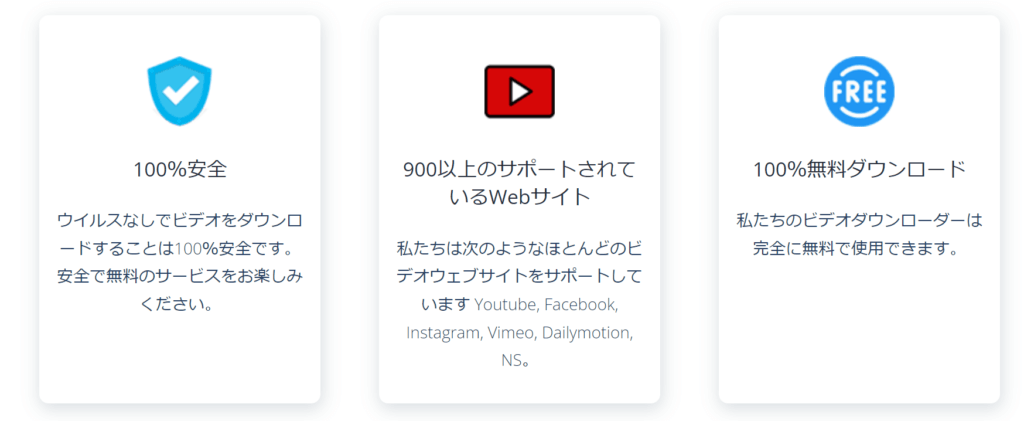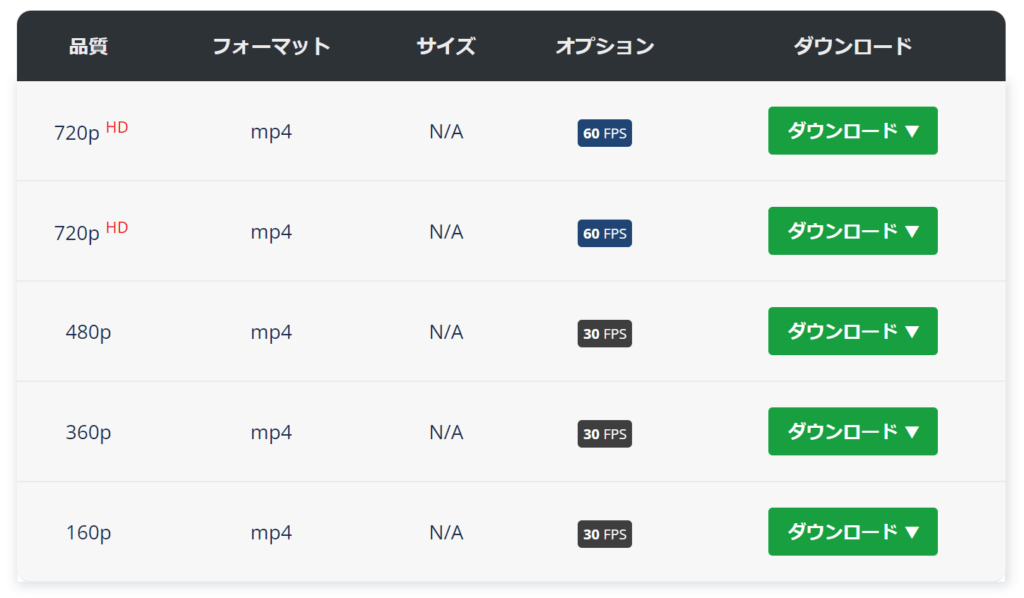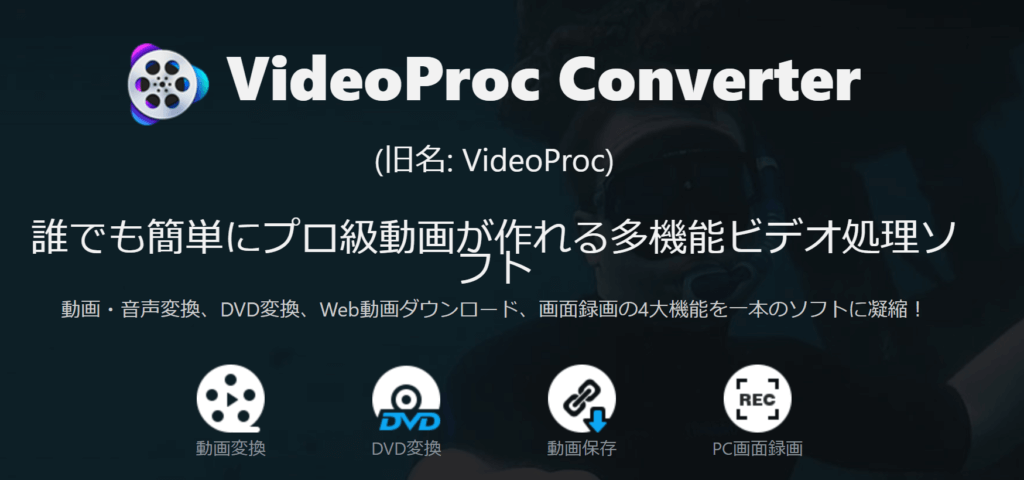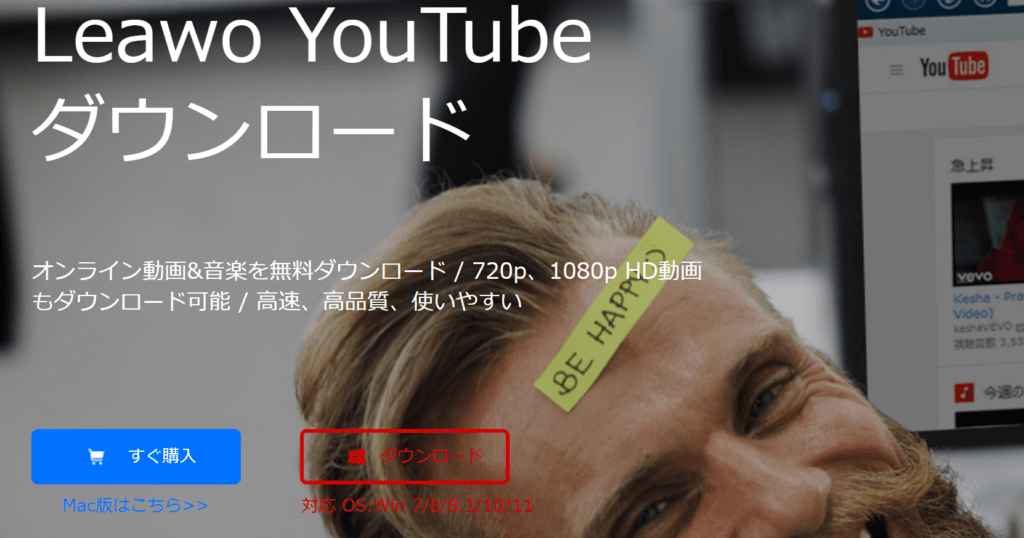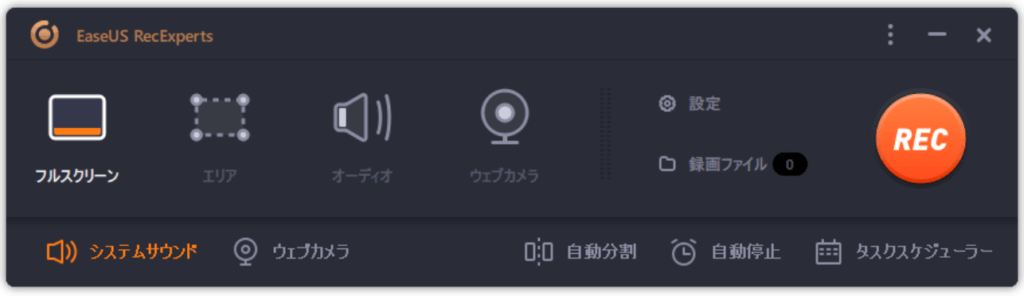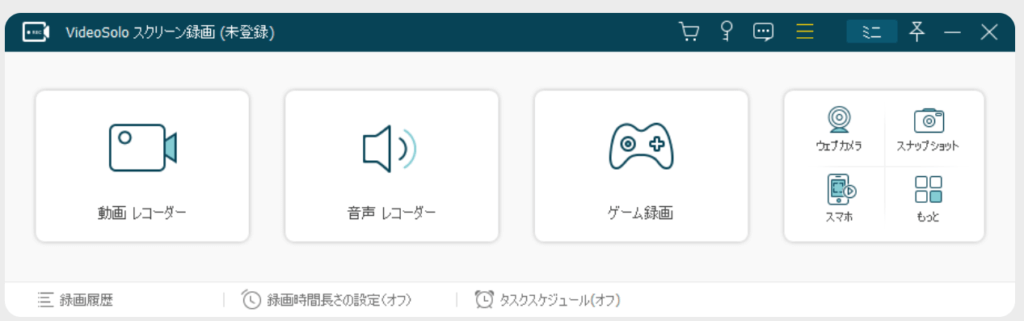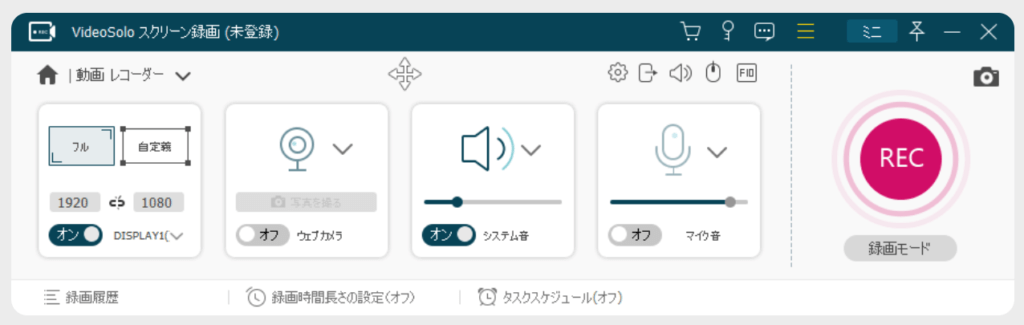TwitchはAmazonが提供する動画配信サービスです。
ゲームに特化しているところが最大の特徴で、ゲーム実況動画の配信が毎日たくさん行われています。
Youtubeと違って、過去に配信された動画は期限が決まっており、やがて消えてしまいます。
そのため、どうしても後から見返したい動画や永久保存版レベルの動画はダウンロードして保存しておく必要があります。
お気に入りの動画をいつでも見られるようにしたい
そういうあなたのために、過去配信動画をダウンロード・録音する方法をご紹介します。
Twitchをダウンロード・録画する3つの方法
方法は主に
- ブラウザ上でダウンロードする
- ソフトをインストールしてダウンロードする
- 画面録画ソフトを利用して録画する
この3つの方法に集約されます。
無料の物から有料の物まで幅広い選択肢がありますが、それぞれメリット・デメリットがあります。
Twitchをダウンロードするのは有料or無料?
もちろん無料に越したことはないでしょう。
ただし、ただほど怖いものはない、と言うように無料のものにはデメリットもあります。
音質・画質の低下はもちろんですが、それは大したことではありません。
最も怖いのがウィルスです。
パソコンにウィルスが入ってしまうと最悪の場合パソコンが使えなくなってしまいます。
無料の裏には常にそのリスクがあるということを肝に銘じておいてください。
Twitchのダウンロード・録画方法|ブラウザで行う方法
オンライン上の動画データをダウンロードする方法はいくつかあります。
その1つがオンラインでブラウザ上でダウンロードする方法です。
この方法のメリットは、すでにサイトが構築されているので、あとはURLを貼り付けるだけでほぼ作業が完成するという手軽さです。
フリーソフトであったとしても、インストールの方法がわからないとストレスですよね。
デメリットはウィルス感染のリスクが少なからずあるということです。
オンラインでダウンロードしたファイルにウィルスがないとは言い切れません。
ある程度性能の高いウィルスソフトを入れていれば大丈夫かもしれませんが、それでも一度入ってしまうとパソコンがダメになってしまうことも。
そうなると10万円以上の損害が出る可能性があるので、そのリスクを考えると有料のソフトを購入するのも高い買い物ではないんですよね。
Twitchをダウンロード・録画できるサイト|fetchfile
ホームページhttps://jp.fetchfile.net/
サイトの仕様からして、Twitchに特化していることが見てとれます。
他の動画サイトのダウンロードもできるようですが、少なくてもTwitchには対応しています。
ダウンロードの手順は簡単で、該当する動画のURLをコピーして、『ビデオへのリンクを入力します』というところにペーストします。
そして『ビデオをダウンロード』をクリックすればダウンロードが始まります。
動画のファイル形式はMP4、WEBM、オーディオ、3GPP、X-FLVです。
画質の選択もできるのが嬉しいですね、画質をよくすれば動画は重くなります。
Twitchをダウンロード・録画できるサイト|Twitchdown
ホームページhttps://twitchdown.net/ja/
日本語表示してくれているので使いやすい印象ですね。
こちらもTwitchに特化したダウンローダーです。
Fetchfileと同じくダウンロードしたい動画のURLをコピーして『Twitchクリップリンクを入力してください』に貼り付けるだけです。
Twitchをダウンロード・録画できるサイト|Twitch オンラインビデオダウンローダー
ホームページhttps://youtube4kdownloader.com/ja3/download-twitch-video.html
やはり今人気なだけにTwitchに特化したサイトが続きます。
使い方はやはり今までと同じでURLを貼り付けるだけです。
サイト内には100%安全でウィルスなしでダウンロード可能と明記されています。
評判を調べてみましたが、特に悪い評判もなさそうなので信頼できるサイトかもしれません。
ダウンロードボタンを押すと以下の画面となります、画質の選択ができるようです。
ファイル形式はすべてMP4ですね。
Twitchのダウンロード・録画方法|ソフトで行う方法
今度はソフトをインストールしてパソコンで動画のダウンロードを行う方法です。
インストールするというのが手間ですが、その分オンラインでのダウンロードに比べると、ウィルス感染のリスクは低いと考えられます。
その代わり、パソコンにインストールする必要がありますのでパソコンが重たくなる可能性があるのがデメリットです。
最近のソフトはなるべくパソコンの動作に影響しないような仕様で作られていますが、フリーソフトではそうとも言えません。
やはり、フリーのソフトには良し悪しがあります。
Twitchをダウンロード・録画できるソフト|VideoProc Converter
ホームページhttps://jp.videoproc.com/index_wap.htm
旧名はVideoProcです。
こちらはダウンロード以外にも動画の変換や編集もできる多機能動画編集ソフトです。
画面録画までできますので、普段から利用する方にとっては非常に便利です。
無料版では動画は10本までダウンロードが可能です、それ以上利用したい場合は有料版の購入が必要となります。
ファイル形式はMP4、FLV、VOB、MOV、WMV、AVI、WAV、MP3です。
年間で7,138円、永久ライセンスが8,982円となっております。
1,000円程度の違いなら永久ライセンスの方がお得なのは明らかですね。
新型コロナウィルス感染症の影響でリモートワークが増えました。
研修や学会などもオンライン化しています。
画面録画機能は今後も重宝すると考えられますので、1つ持っておいて損はないでしょう。
Twitchをダウンロード・録画できるソフト|Leawo YouTube
ホームページhttps://www.leawo.org/jp/video-downloader.html
Youtubeと名前に入っていますが1000以上の動画サイトに対応しているのでTwitchにも対応しています。
動画のダウンロードだけではなく、フォーマットの変換や書き込みなど色々な機能が備わったソフトです。
1080p、HD高画質にも対応しているので画質にこだわる方には有益です。
Twitchは元々画質がきれいな動画が多いですし画質も含めて楽しんでいるユーザーも多いので一見の価値があると思います。
無料版を試してみてよさそうでしたら購入となります。
年間3,700円、永久ライセンスが4,935円となります。
ダウンロード以外の機能がある割には割安で購入できます。
Twitchをダウンロード・録画できるソフト|Twitch Leecher
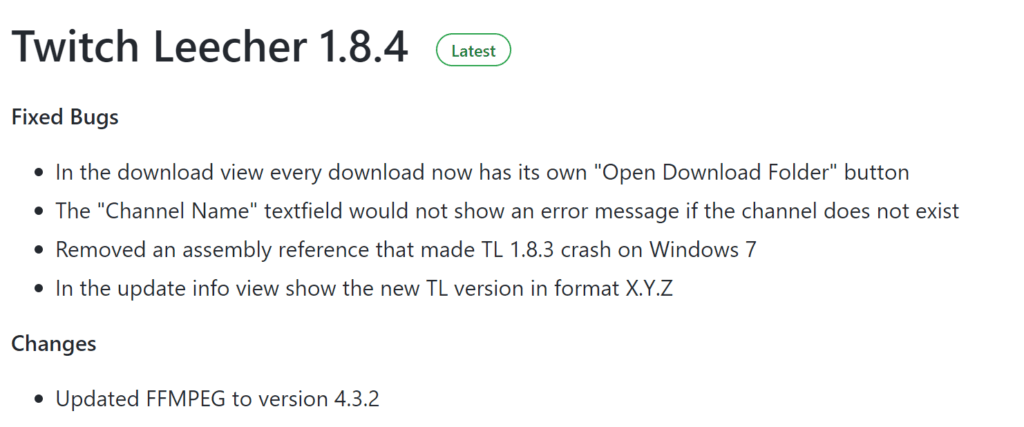
ホームページhttps://github.com/Franiac/TwitchLeecher/releases
名前の通り、Twitchに特化したフリーソフトです。
無料で利用することができます。
専用のサイトからダウンロードが必要です。
ダウンロードが終わりましたらソフトを起動し『Search』というタブをクリックします。
すると、大きな検索窓(白い四角)がありますので、そこにダウンロードしたい動画のURLをコピー&ペーストします。
あとはダウンロードするだけなのでそれほど操作は難しくありません。
しかし、フリーソフトですので結局セキュリティ面に不安は残ります。
Twitchのダウンロード・録画方法|画面録画で行う方法
最後に紹介するのが画面録画です。
今までに紹介した有料ソフトにも画面録画の機能が備わっているものもあります。
画面録画というのは、その名前の通り、パソコン上の画面と音声を録画することです。
ですので、Twitchに特化するということはなく、あらゆる動画配信サービスに対応可能です。
また、リモートで開催されている各種催し事も録画することができます。
(録画については主催側で禁止していることもありますので自己責任でお願いします)。
Twitchをダウンロード・録画できるソフト|EaseUS RecExperts
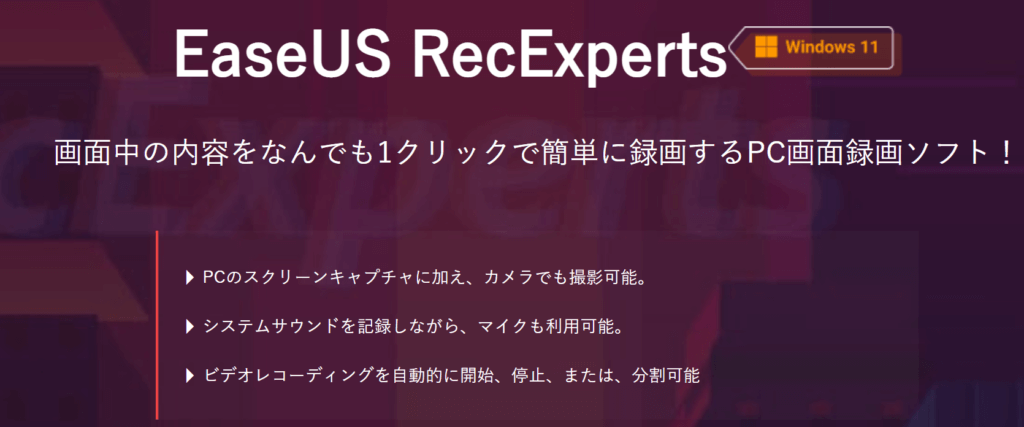
ホームページhttps://jp.easeus.com/screen-recording-tips/record-twitch-streams.html
直感的に操作可能なインターフェイスが魅力のソフトです。
録画する範囲を選択できるので、画面の隅っこであってもしっかり録画することができます。
インカメラを使うことでゲーム実況のようなレイアウトでの録画も可能。
パソコンの音声とマイクの音声を別に録音することができます、つまりゲーム実況にかなり向いていると言えます。
編集機能も優れているため録画だけでなく動画編集ソフトとしても活用できます。
有料版は1カ月2,390円、年間4,790円、永久ライセンス8,390円となっております。
1万円以下で動画編集と画面録画ソフトが手に入ると考えるとリーズナブルです。
Twitchをダウンロード・録画できるソフト|VideoSolo スクリーン録画
画面録画に強いソフトです、チュートリアル動画やゲーム実況に向いています。
パソコンの音声とマイクの音声を別に録音できるため、様々シチュエーションで活用可能。
ファイル形式はWMV、MP4、MOV、F4V、AVI、TSとGIFと多彩なファイルに対応。
予約録画もできますので、ずっとパソコンの前にいる必要もありません。
動画レコーダーをクリックします。
全画面なのか部分だけなのかを選択し、音量を調整して録画ボタンを押して録画開始です。
やはりレビューのコメントではZoomの会議を録画しましたという意見もありました。
有料版は年間3,480円、永久ライセンスが4,980円と値段も安いので手が出しやすいですね。
まとめ
いかがでしたでしょうか?
最近人気のTwitchの動画ダウンロードあるいは録画の方法をまとめてあります。
もちろん他にもソフトやサイトはありますが、やはり個人的には安全なものを利用することをお勧めします。
また、Twitch以外のことも考えると手間はかかりますが画面録画というのも選択肢の一つです。
決して高い買い物ではありません、大事なパソコンが壊れるよりマシです。
あなたにとって良い方法を選択してもらえればと思います。
最後までお読みいただきありがとうございました。